- כאשר אפליקציית התמונות אינה פועלת ב-Windows 11, היא עשויה להיות פגומה בדרך כלשהי או שיכולות להיות בעיות אחרות הקשורות למערכת.
- אם תמונות לא נפתחות ב-Windows 11, איפוס האפליקציה עושה את ההבדל.
- הפעלת סריקות תמונות וקבצים של פריסה יכולה לפעמים לפתור גם בעיות של Microsoft Photos שאינן פועלות.
- Windows 11 כולל גם פותר בעיות שימושי לתיקון תמונות ואפליקציות אחרות.

איקסהתקן על ידי לחיצה על הורד את הקובץ
תוכנה זו תתקן שגיאות מחשב נפוצות, תגן עליך מאובדן קבצים, תוכנות זדוניות, כשל חומרה ותייעל את המחשב שלך לביצועים מקסימליים. תקן בעיות במחשב והסר וירוסים כעת ב-3 שלבים פשוטים:
- הורד את Restoro PC Repair Tool שמגיע עם טכנולוגיות מוגנת בפטנט (פטנט זמין פה).
- נְקִישָׁה התחל סריקה כדי למצוא בעיות של Windows שעלולות לגרום לבעיות במחשב.
- נְקִישָׁה תקן הכל כדי לתקן בעיות המשפיעות על האבטחה והביצועים של המחשב שלך
- Restoro הורד על ידי 0 הקוראים החודש.
תמונות הוא מציג התמונות המוגדר כברירת מחדל של Windows 11 שמגיע מותקן מראש עם הפלטפורמה. אז זו האפליקציה שרבים משתמשים כדי לפתוח ולצפות בתמונות האהובות עליהם. האפליקציה הזו גדולה וטובה מאי פעם ב-Windows 11.
עם זאת, כמה קוראים אמרו לנו שתמונות לא עובדות עבורם ב-Windows 11. זה לא מפתיע מאז בעיות דומות באפליקציית תמונות קיימות ב-Windows 10 גַם.
כאשר משתמשים אלו מנסים לפתוח את האפליקציה, היא קורסת עם ההשקה. לחלופין, האפליקציה עשויה להיפתח אך להציג את ה-Wלא ניתן לפתוח את הקובץ הזה בתמונות הודעת שגיאה.
כך או כך, הם לא יכולים לפתוח ולהציג תמונות עם תמונות כשהאפליקציה הזו לא עובדת. האם אתה צריך לתקן תמונות ב-Windows 11? אם כן, בדוק את הרזולוציות הפוטנציאליות עבור תמונות שאינן פועלות למטה.
האם אפליקציית התמונות השתנתה ב-Windows 11?
מיקרוסופט שינתה את אפליקציית התמונות של Windows 11 בכמה דרכים. שימו לב שיש לו עיצוב חדש עם פינות מעוגלות. יש לו גם חומר מיקה מעניין למדי וסגנון גופן מעודכן.
ה אפליקציית תמונות מחודשת כולל גם סרגל כלים חדש לעריכה. סרגל הכלים מופיע כאשר אתה לוחץ על תמונה שנבחרה. לחיצה על תמונה פתוחה מעלה גם רצועת צילום שתוכל לנווט איתה בתמונות בתוך האפליקציה.
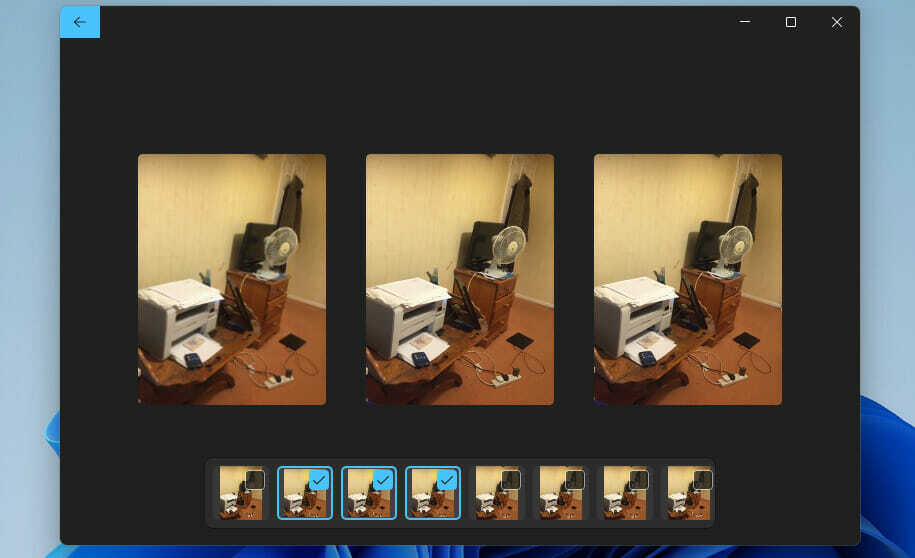
Multi-View היא עוד תכונה נהדרת של תמונות. זה מאפשר למשתמשים לצפות במספר תמונות בו-זמנית על ידי בחירתן ברצועת הסרט. לאחר מכן, האפליקציה תציג את התמונות שנבחרו זו לצד זו, וזה שימושי להשוואת תמונות מצב.
עם התכונות החדשות האלה, תמונות טובות יותר ב-Windows 11. כך תוכל לתקן שהאפליקציה לא עובדת ב-Windows 11 אם אתה צריך.
מה אני יכול לעשות אם תמונות לא עובד ב-Windows 11?
1. עדכן את Windows 11
- לחץ על הַתחָלָה לחצן ולאחר מכן בחר הגדרות כדי לפתוח את האפליקציה מהתפריט.
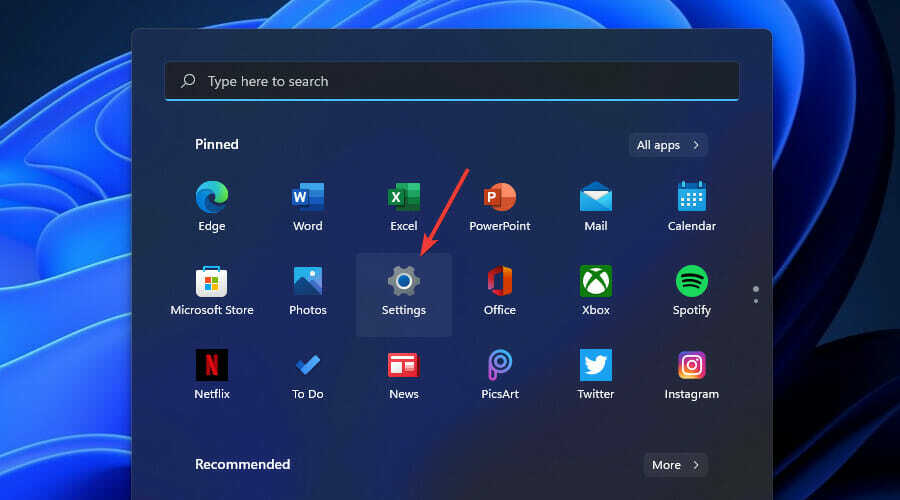
- בחר עדכון חלונות בצד שמאל של הגדרות.

- הקש על בדוק עדכונים כפתור בכרטיסייה זו.

- הורד והתקן כל עדכוני תיקון זמינים של Windows 11.
הערה
ייתכן שתוכל גם לעדכן תמונות על ידי לחיצה על סִפְרִיָה לשונית ב- חנות מיקרוסופט אפליקציה. לאחר מכן, הקש על קבל עדכונים לחצן כדי לעדכן את האפליקציות הרשומות שם.
2. הפעל את פותר הבעיות באפליקציות
- הקש על לנצח + איקס מפתחות ובחר הגדרות.

- בחר את פתרון בעיות אפשרות על מערכת לשונית.
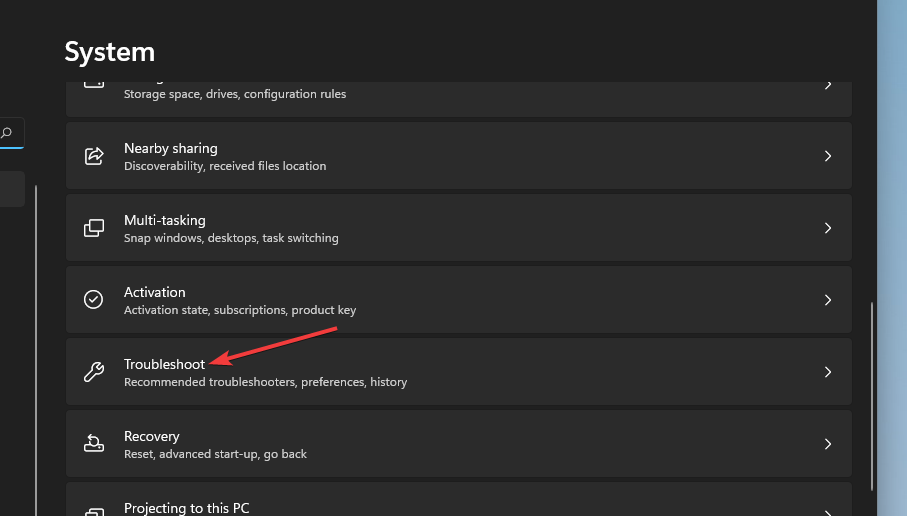
- לאחר מכן לחץ על פותרי בעיות אחרים אפשרות ניווט.

- לאחר מכן, לחץ לָרוּץ בשביל ה פותר הבעיות של יישומי חנות Windows.
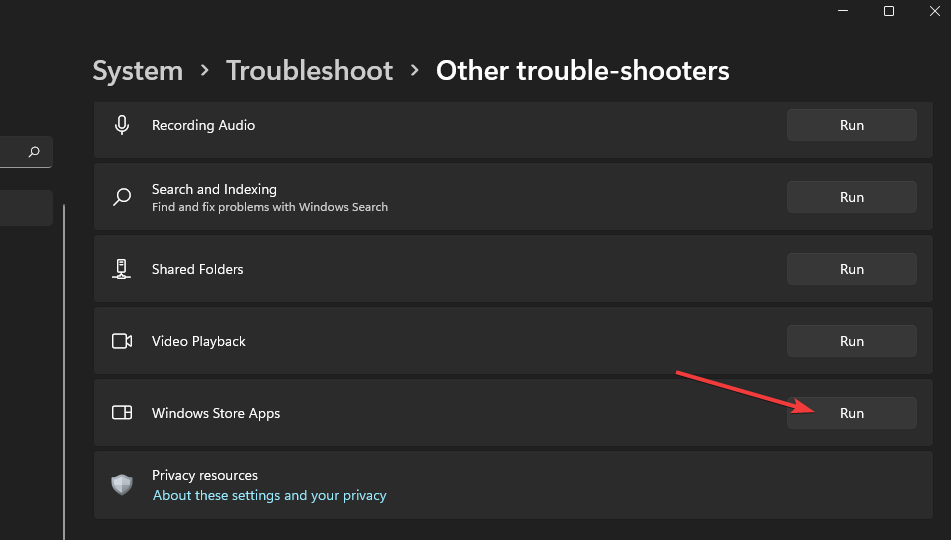
3. בדוק את אפליקציות ברירת המחדל של פורמטים של קבצי תמונה
- לִפְתוֹחַ הגדרות דרך ה הַתחָלָה תַפרִיט.
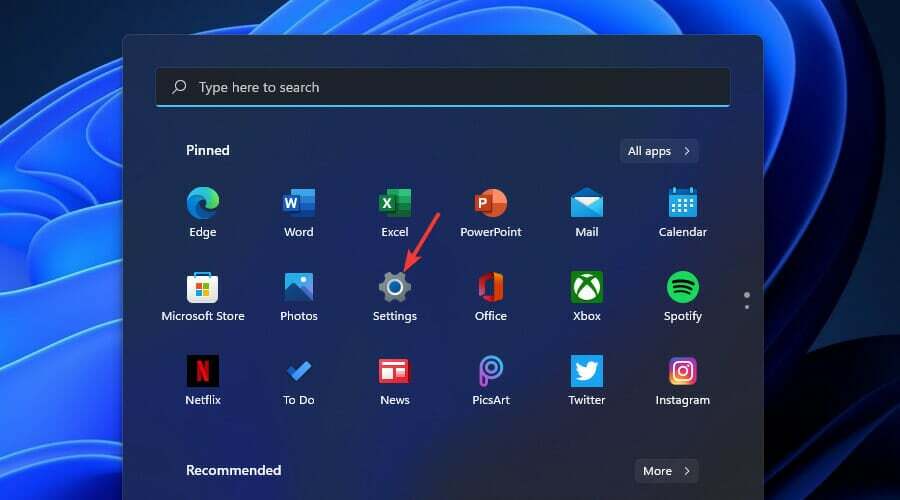
- בחר את אפליקציות לשונית.
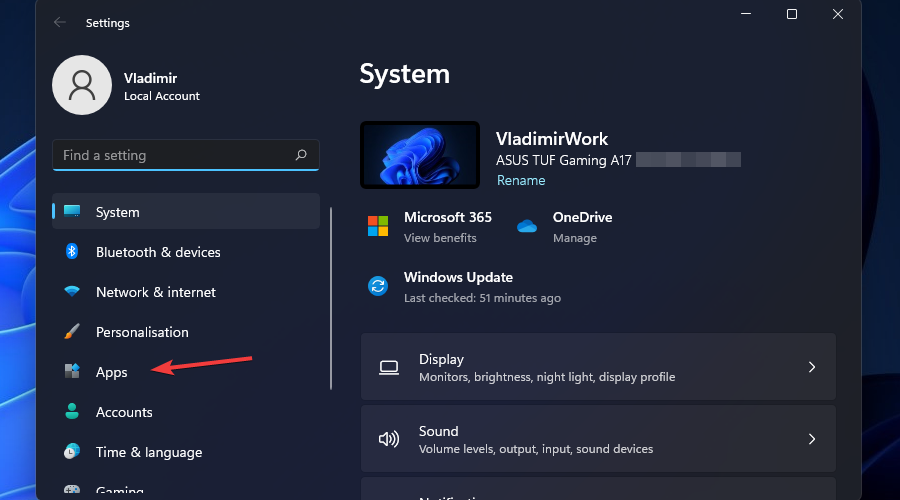
- לאחר מכן לחץ בְּרִירַת מֶחדָלאפליקציות בכרטיסייה הזו.
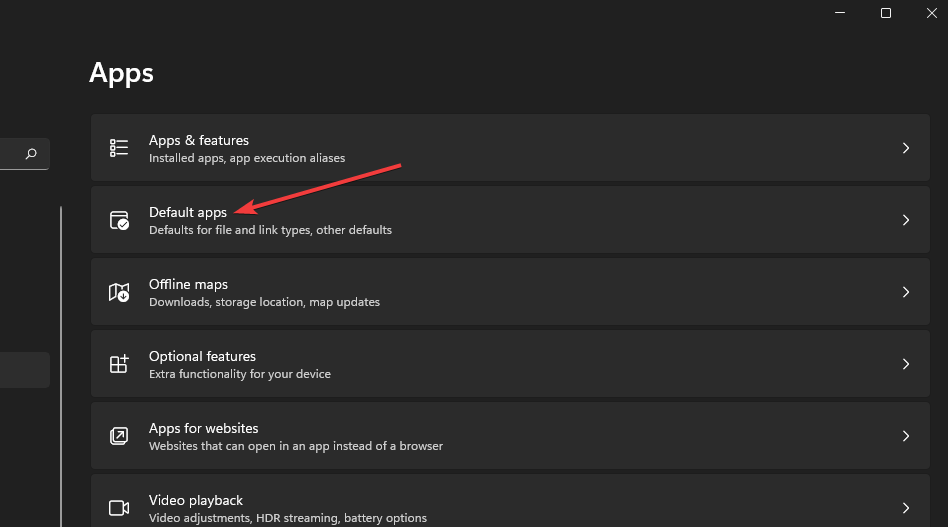
- לחץ על הרשימה תמונות אפליקציה.
- לאחר מכן חפש את פורמט קובץ התמונה שאתה מנסה לפתוח בתמונות. אם תמונות אינה אפליקציית ברירת המחדל עבורה, לחץ על הפורמט ובחר את האפליקציה.
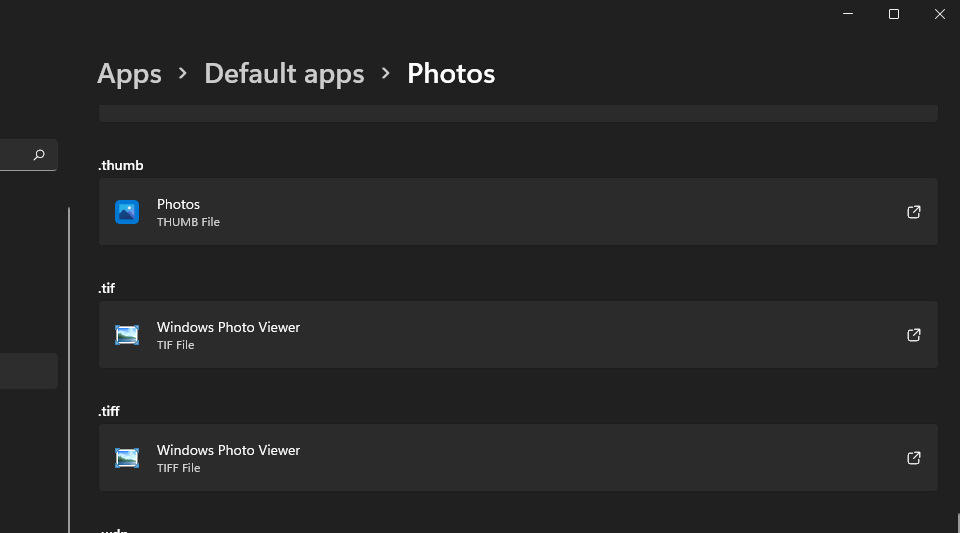
4. אפס תמונות
- לחץ על של כלי החיפוש זכוכית מגדלת סמל בשורת המשימות שלך.
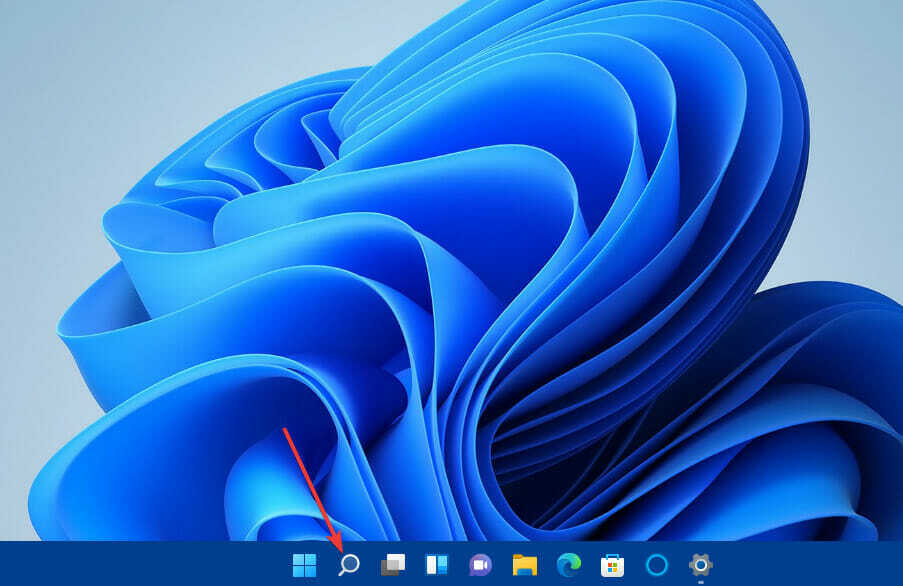
- הזן את מילת המפתח אפליקציות ותכונות לחפש.
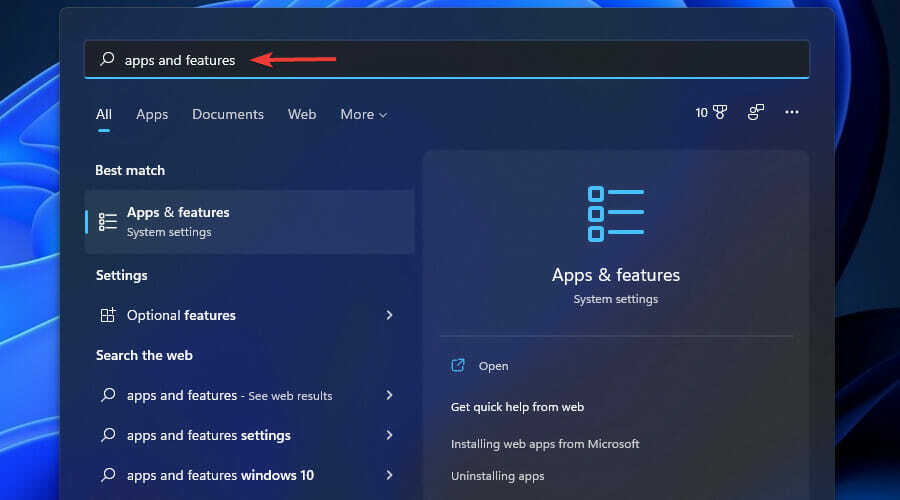
- בחר אפליקציות ותכונות לפתוח את זה הגדרות לשונית.
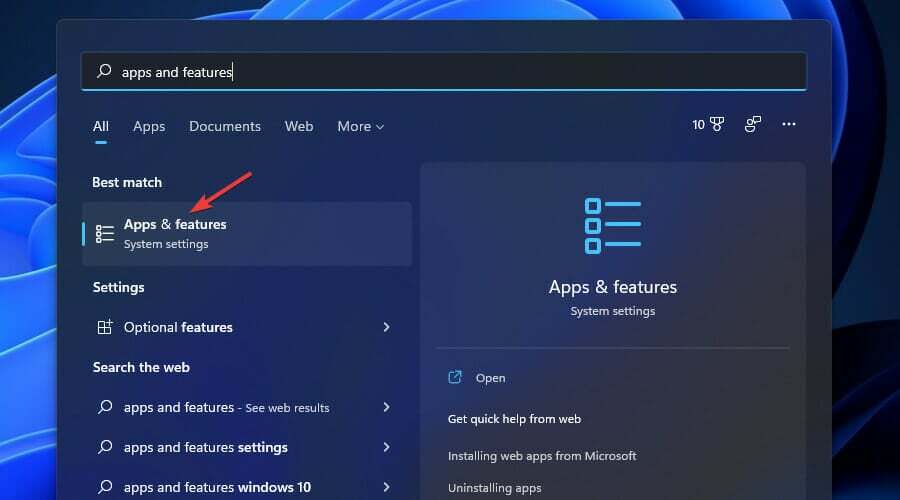
- לאחר מכן לחץ על כפתור שלוש הנקודות עבור Microsoft Photos, ובחר אפשרויות מתקדמות.
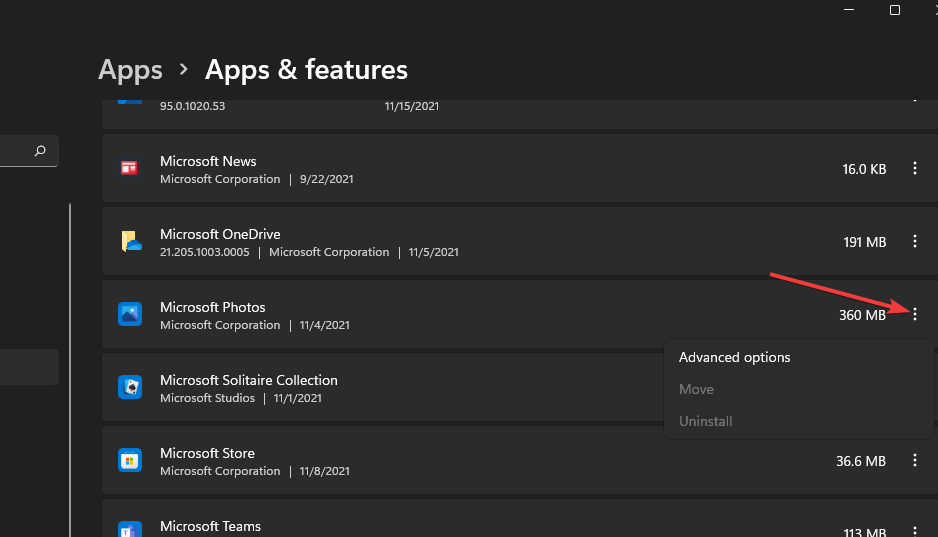
- הקש על אִתחוּל לַחְצָן.
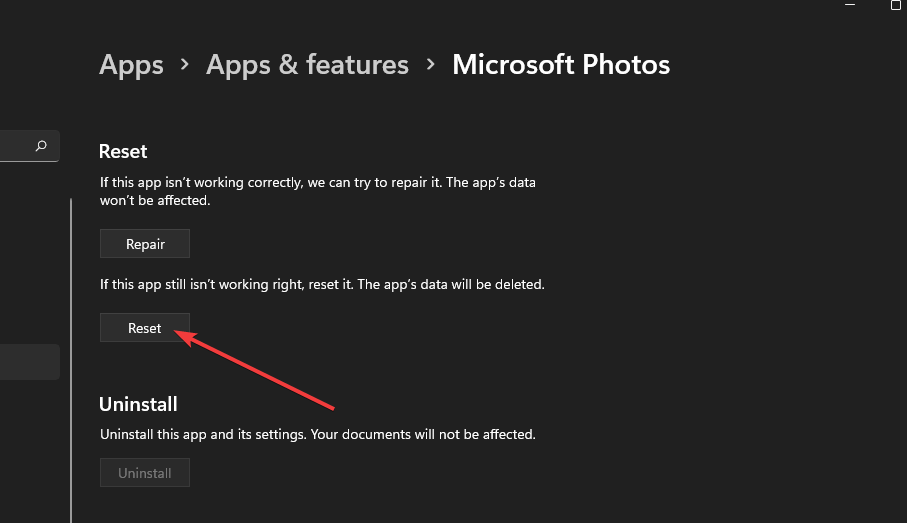
- נְקִישָׁה אִתחוּל שוב לאישור.
- אם איפוס האפליקציה אינו מספיק, נסה ללחוץ על לְתַקֵן כפתור בשביל זה.
5. הפעל סריקות של תמונת פריסה וקבצי מערכת
- הקש על חלונות + ס מפתחות בו זמנית.
- לאחר מכן הקלד cmd בתיבת החיפוש ולחץ על הפעל כמנהל אפשרות עבור שורת פקודה.
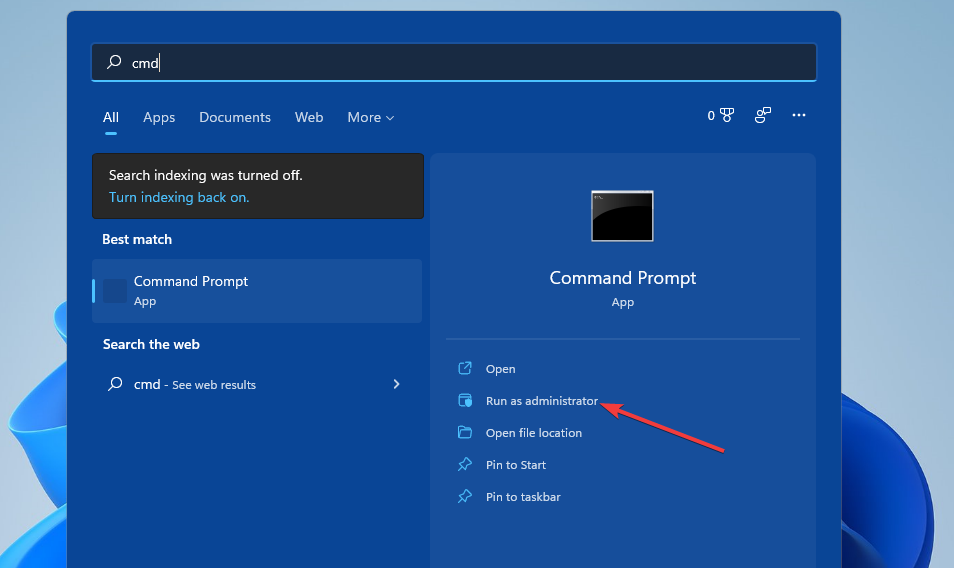
- לאחר מכן, הזן פקודה זו ולחץ להיכנס:
DISM.exe /Online /Cleanup-image /Restorehealth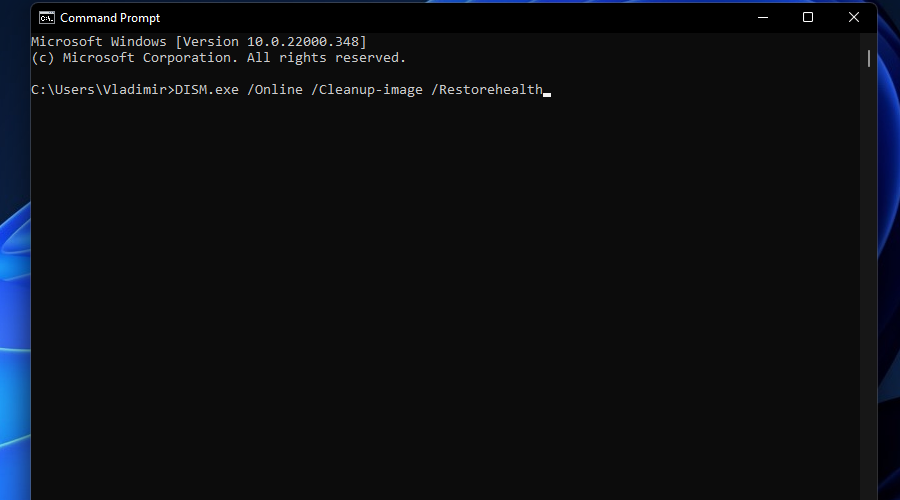
- הקלד את פקודת SFC זו ולחץ לַחֲזוֹר:
sfc /scannow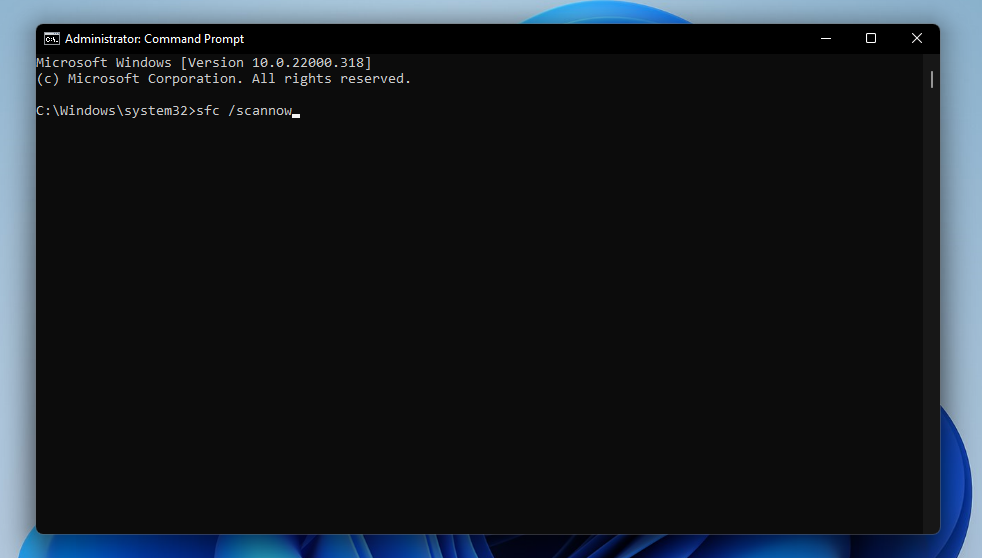
- לאחר מכן המתן עד שסריקת SFC תגיע ל-100 אחוז ותציג תוצאה.
6. התקן מחדש את התמונות
- לחץ על לחפש לחצן משורת המשימות והקלד Windows Powershell.

- מקש ימני פגז כוח ובחר את זה הפעל כמנהל אוֹפְּצִיָה.

- כדי להסיר את ההתקנה של תמונות, הקלד פקודה זו ולחץ לַחֲזוֹר:
get-appxpackage *Microsoft. חלונות. תמונות* | remove-appxpackage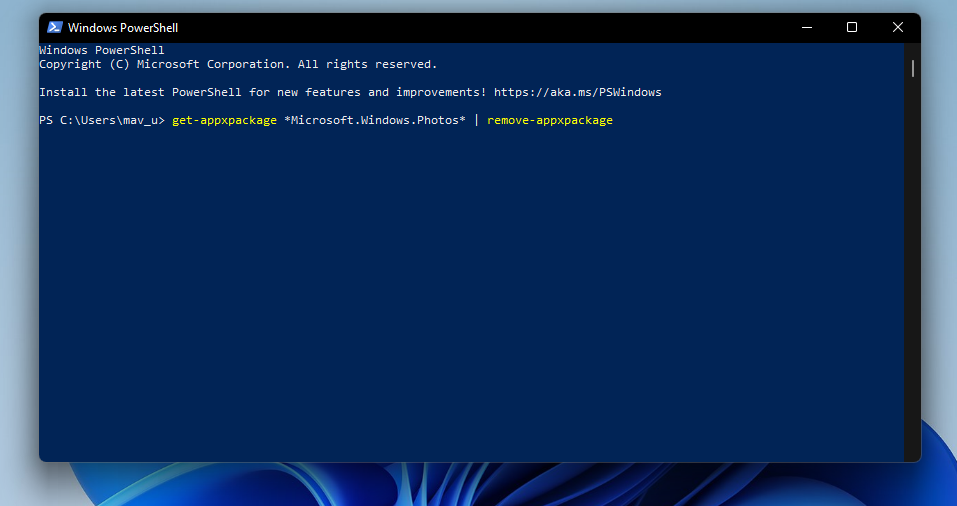
- לאחר מכן, לחץ על המוצמד חנות מיקרוסופט אפליקציה על שלך הַתחָלָה תַפרִיט.

- להיכנס Microsoft Photos בתוך ה חנות MS תיבת חיפוש.
- בחר Microsoft Photos כדי לפתוח את העמוד שלו.
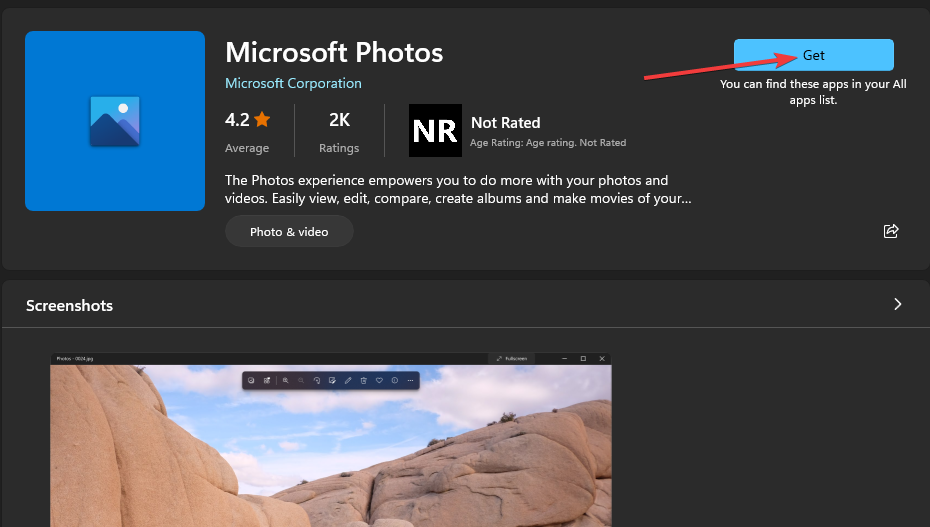
- לחץ על לקבל לחצן שם כדי להתקין מחדש את האפליקציה.
מהן האלטרנטיבות הטובות ביותר לאפליקציית תמונות?
אינך צריך את אפליקציית התמונות ב-Windows 11 כדי לפתוח תמונות. יש חלופות רבות של תוכנת צפייה תמונות של צד שלישי עבור Windows.
המדריך הזה עשוי להיות ספציפי יותר עבור Windows 10. עם זאת, רוב תוכנות Windows 10 תואמות ל-Windows 11. אז, הרבה צופי תמונות במדריך שלנו יפעלו כנראה בפלטפורמת שולחן העבודה העדכנית ביותר.
בכל מקרה, תוכנות כמו Faststone Image Viewer, IrfanView ו- IrfanView הן תוכנות חינמיות. לכן, אינך צריך לרכוש את האפליקציות הללו כדי להתקין אותן ב- Windows 11. אתה יכול לבדוק את צופי התמונות שאינם תוכנות חינמיות במדריך שלנו בעבודה ב-Windows 11 על ידי התקנת חבילות הניסיון החינמיות שלהם.
עם זאת, כדאי לתקן את אפליקציית התמונות המחודשת של Windows 11. הרזולוציות הפוטנציאליות לעיל כנראה יפתרו תמונות שלא נפתחות ב-Windows 11 עבור רוב המשתמשים.
מלבד הרזולוציות לעיל, שחזור Windows 11 למועד מוקדם יותר באמצעות שחזור מערכת או איפוס הפלטפורמה עשוי גם לפתור את הבעיה. עם זאת, אלו הן החלטות דרסטיות יותר המסירות חבילות תוכנה. נסה תחילה את כל התיקונים המוצעים למעלה.
אתה יכול לדון באפליקציית התמונות שאינה פועלת ב-Windows 11 בקטע ההערות. האם מצאת דרך אחרת לתקן את האפליקציה ב-Windows 11? אם כן, אל תהסס לשתף פתרון חלופי למטה.


